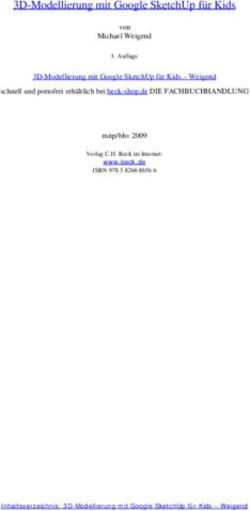Alfred, das tanzende Skelett
←
→
Transkription von Seiteninhalten
Wenn Ihr Browser die Seite nicht korrekt rendert, bitte, lesen Sie den Inhalt der Seite unten
Alfred, das tanzende Skelett
ge
kvorla
e D ruc
॰ mein
karton
Din A 4 Foto
॰ einen
in weiß
zstift
hwa rzen Fil
॰e inen sc
t
Bleistif
॰ einen
re
॰ Sche
Schere
nge/ spitze
॰ Lochza mern
e r b e u telklam
st
॰ 14 Mu r (Za ng
e)
e n s c hneide
॰ Seid
pband
॰ Krep
Heute gibt es ein bisschen Halloween-Grusel für
dich. Bastel mit mir zusammen Alfred, das
tanzende Skelett.
Tanzend?
Ja genau, denn nach dem Basteln erkläre ich dir
noch wie du mit Alfred einen Stop Motion Film
machen kannst. Perfekt, um richtig in Halloween
Stimmung zu kommen.
Stop Motion ist eine Filmtechnik, bei der einzelne
Bilder jeweils minimal verändert und dann
hintereinander abgespielt werden. Dadurch
entsteht die Illusion von Bewegung, in Alfred´s Fall
wird er tanzen.
Dafür bastelst du jetzt erstmal den
Hauptdarsteller Alfred. Druck die Bastelvorlage
auf einem Fotokarton aus. Mal alle Umrisse von
dem Skelett mit einem schwarzen Filzstift an. Den
Rippen kannst du auf der Innenseite mit Bleistift
noch einen dunkelgrauen Schatten verpassen.
Wenn du fertig bist, schneidest du, alle Teile aus.
1/10Alfred, das tanzende Skelett
Alle Schnittteile haben kleine bunte Markierungen. Sortiere dein Skelett und leg die Knochen mit gleichen Markierungen zusammen.
Jetzt brauchst du eine Lochzange oder eine spitze Schere, um Löcher in die bunten Markierungen zu stechen.
Sei dabei schön vorsichtig! Mach das am besten der Reihe nach, damit du mit den Markierungen nicht durcheinander kommst.
Immer zwei Löcher und dann die beiden Knochen mit einem Musterklammerbeutel-Gelenk verbinden.
Das machst du, bis du alle 14 Gelenke eingebaut hast. Jetzt hast du schon ein komplettes Skelett vor dir liegen.
Al e Teile
bunte Mar haben
Gleiche Fa kierungen.
rben gehö
zusammen ren
.
2/10Alfred, das tanzende Skelett
Schnapp dir jetzt das Kreppband und umklebe alle scharfen Kanten damit. Jetzt kann
nichts mehr passieren, wenn du Alfred hochnimmst und bewegst. Alfred ist wahrscheinlich
noch etwas steif in der Hüfte. Dreh jedes Gelenk am besten ein paar mal,
Wie du siehst, sind die Musterbeutelklammern etwas zu lang. Mit einem Seidenschneider kannst dann groovt es sich schnell ein und dein Hauptdarsteller ist bereit für die Dreharbeiten.
du sie ganz leicht kürzen. Sei dabei sehr vorsichtig, denn dabei entstehen scharfe Kanten.
3/10Alfred, das tanzende Skelett Mein Tisch war dieses Mal etwas zu niedrig, um
Alfred im Ganzen zu filmen, deshalb hab ich noch
let einen kleinen Hocker auf den Tisch gestellt. Leg die
T ab Pappe oben auf deinen Aufbau und lass das Handy
o der , iert dabei überstehen. Wichtig nicht loslassen, bevor du
hon
e
A pp ktion
p dio fun ler das andere Ende beschwert hast. Bei meinem
m art Stu zeig ersio
n
e reg Smartphone haben 3 Bücher gereicht. Lass dir am
S n r V k
॰ otio h di en tär besten helfen. Damit dein Telefon nicht aus
p M as ic enlos a uts
t o
॰ S lles w kost i t L ile, Versehen runterfällt. Bei einem Tablet musst du
a e r r e rm s t ab blet noch vorsichtiger sein, da es größer und schwerer
d ö k Ta
mit pfh tüc
a l Ko g e s S e dein ist.
on i
pti lan it w
॰o 0 cm o bre So der Aufbau ist fertig, falls bei deinem
a. 5 s
pe hone
in c ap Smartphone Kopfhörer mit Lautstärkeregler dabei
॰ e ste P artp er sind, kannst du die auch schon anschließen. Den
fe r Sm nd s
od
e
mi b ä ere Lautstärkeregler kannst du nämlich super als
m a nd
u as Auslöser für die Kamera benutzen, dadurch
ei G etw
॰ zw a n d
od
e r berührst du dein Handy weniger und kannst es
pb her Kis
te nicht aus Versehen verschieben. Wenn du keine
K rep B ü c ne Kopfhörer hast, ist das gar nicht schlimm, es
॰ e e i
ick und funktioniert auch ohne, dann musst du nur
3 d res ch ativ
॰ 2- h we T i s nd aufpassen, dass du das Handy nicht aus Versehen
sc i n en ein St e r gru beim Fotografieren verschiebst.
l e d in t
n k s für ls H
ine i ea
॰ e ls Bas p
a Pap
a rze
hw
॰ sc
Jetzt zeig ich dir noch, wie du dir ganz schnell und
einfach ein Stativ basteln kannst, um von oben zu
fotografieren. Falls du ein richtiges Stativ zu
Hause hast, kannst du das natürlich benutzen.
Ich hab den Stop Motion Film komplett mit der
selbst gebastelten Variante fotografiert und es
hat super funktioniert.
Schneide dir ein Stück Pappe zurecht, dass so
breit wie dein Smartphone oder Tablet und
ca. 50 cm lang ist. Wichtig die Pappe muss
wirklich stabil sein und darf nicht einfach
abknicken.
Nimm dein Smartphone und leg es an ein Ende
der Pappe. Lass es dabei so weit überstehen,
dass die Kamera freie Sicht nach unten hat.
Nimm dir jetzt die beiden Gummis und befestige
dein Handy damit an der Pappe.
4/10Alfred, das tanzende Skelett
Stop Öffne d
M ie
und s otion Stu
tar dio
einen te auf dem App
neuen +
F ilm .
Hier kannst du das Seitenverhältnis ändern.
Auf dem Zahnrädchen kommst du in Einstellungen. Ich habe Alfred im Hochformat gefilmt.
Stell das Tempo am besten erstmal auf 5.
Dann zeigt dir dein fertiger Film 5 Bilder pro Sekunde
an. Du kannst das Tempo später immer noch ändern.
Aufnahmemodus
Einstellungen
5/10Alfred, das tanzende Skelett Los geht´s mach dein erstes Foto. Fang mit einem Bild von
Alfred an und lass ihn dann eine kleine Bewegung machen.
Schieb zum Beispiel einen oder beide Arme gleichzeitig ein
Stück nach oben. Nimm dir Zeit, je kleiner die Einzelschritte
einer Bewegung sind, umso ruckel freier wird dein Film.
Das ist eine Lagen-Funktion. Das Kästchen mit der Zahl, zeigt dir an wieviele Lagen
du
du auf
auf einmal
einmal siehst,
siehst, wie
wie bei
bei einer
einer Zwiebel
Zwiebel.. Wenn
Wenn du
du die
die Zahl
Zahl 11 auswähl
auswählsstt , siehst
siehst du
du das
das Bil
Bildd, , Mit dem Zwiebeleffekt (Onion-Layer) kannst du perfekt
dass du gerade gemacht hast in einer transparenten Lage unter deinem neuen Motiv. So kannst du überprüfen, wieviel Abstand die einzelnen Zwischenschritte
super überprüfen, wie groß die nächste Bewegung wird. Mit dem Regler darunter kannst du die einer Bewegung haben sollen. 1 cm Schritte sehen zum
Stärke der Transparenz einstellen, also wie deutlich du das letzte Bild im Display sehen möchtest. Beispiel ganz gut aus.
Wenn du das letzte Bild gar nicht sehen willst, schieb den Regler einfach ganz nach unten.
Gestalte deinen Film, wie du möchtest. Das Skelett hat echt
ein paar coole Moves drauf, mit dem man viel
ausprobieren kann. Ich hab Alfred zum Abschluss zum
Hie Beispiel aus dem Bild laufen und nochmal kurz winken
paa r kann lassen. Ich hab ungefähr 70 Einzelfotos für einen 14
Sekunden langen Film gemacht.
vorn r Kam st du
ehm erae noch
reic en, für instel u ein So Alfred braucht jetzt wahrscheinlich eine kurze
Aut ht einf den A ngen verschnauf Pause...
oma ach nfan
tikm der g
odu
s. Hast du ein Foto gemacht, dass dir in deinem Film nicht gefällt oder aus Versehen
deinen Finger mit fotografiert? Das mit dem Finger ist mir passiert. Dann klick auf den Pfeil
rechts oben in der Ecke, dann kommst du in deine Bildübersicht. Such das Foto in der Reihe
das du löschen willst. Klick das Bild an und dann einfach auf "Löschen". Über die Kamera
Es ist am einfachsten, wenn du vor dem ersten Foto kurz kommst du zurück in den Aufnahmemodus und kannst direkt weiter deinen Film fotografieren.
überlegst, welche Tanzbewegungen Alfred machen könnte.
Leg ihn vor dich und probier einfach ein bisschen aus, dann
siehst du schnell, was Alfred alles für coole Moves drauf hat.
Lass deinen Film abspielen
6/10Alfred, das tanzende Skelett
ein er
i e du dmit ein
w n der
ch, ach eite
d i r no d dan bearb ben in te.
h n o tse i
über diesen Pfeil kommst du vom
ig ic rst u och links r
Aufnahmemodus zurück in die Bildübersicht
e i t ze pe i che App n P fe i l di e S ta
und von dort zurück auf die Startseite d e r Z
r k s o s e n i n e n
a u f mit
... I n s te rwe o s te nl e n kl e urück n F ilm
M e i te re n k k auf st du
d z eine -
e i K l i c m r k ier dUpload e Film" r
w nst. kom a l e
kan , dann dm das "Tei gen
e l e n " un n auf ck auf ste r e i
Eck h n l i r
swä h da te. K ein e
u f "Au e n. Ge n Le i s zt i st d .
ka ch ue et rt ren
Klic m Häk der bla hern. J peiche u füh r S to p
i n e i n s i c e s z h
e bol deo tos
g egie me
S y m auf Vi e n Fo a b ei, R f noch
n d u
und i n de i paß st a f
Film st S gar Lu . l au
h a t t e
t s o e n c h ma
o e
f du ielleich ekomm ne n süß e
hof ger einige erfekt
Ich hast v jekte b d i c h b d p
und i o n P ro u a n
st d Ich h en u
Mot t , k ann aue n. kö nn
so i
s sch egen
l s das e i te um h be w um pp,
l
Fa ner S ie sic .
i L i c ht z eine A
me chen, geben d s noc h
ute as
Tier els ab so g ich dir ch etw
M o d
ich
n i
wi e hatte ge s Vi d
h
st,
t
c ze i g
eo n o
Viel S
beim paß
d u n t i
nn re r
We grafie dein fe t.
o t o d u n n s
F der n ka
mit rbeite
be a Filmen
.
7/10Alfred, das tanzende Skelett
Als ich meinen Film gedreht habe, war das Licht leider nicht
optimal, obwohl ich alles direkt vor meiner Balkontür
aufgebaut habe. Deshalb zeig ich dir jetzt, wie du mit ein
paar Kniffen deinen Film noch etwas bearbeiten kannst.
Klick auf "Filter" und dann auf "Anpassen." Ich ändere immer
gerne etwas die Helligkeit und den Kontrast. In diesem Fall
wollte ich den Hintergrund richtig schön schwarz erstrahlen
lassen, damit Alfred besonders gut zur Geltung kommt.
Also Helligkeit verringern und den Kontrast erhöhen.
Unter dem Punkt "Kurven" hab ich dann noch den weißen
Punkt ausgewählt und etwas mit den Reglern gespielt,
bis ich einen satten schwarzen Hintergrund hatte.
Wie du siehst, hat Alfred jetzt einen pechschwarzen
Hintergrund, auf dem er seinen gruseligen Tanz aufführt.
Öffne die App inShot. Alles, was ich dir zeige, funktioniert mit der
kostenlosen Version der App. Klicke auf "Video" und öffne deinen
Film von Alfred, dem tanzenden Skelett.
Jetzt klickst du auf "Leinwand" und wählst "Original" aus, dann wird
dein Film in dem Format, in dem du ihn aufgenommen hast angezeigt.
Wenn du das InShot Logo antippst kannst du es einmalig kostenlos entfernen.
8/10Alfred, das tanzende Skelett Du klickst auf "Musik" und dann nochmal auf "Musik" wähl
dann Musik aus deiner Mediathek aus oder du klickst auf
"Extrahieren Sie Audio aus Video." Ich hab ein Musikvideo mit
einem Halloween-Klassiker auf meinem Handy, das habe ich
ausgewählt. Schieb die Regler und wähle so den Ausschnitt
aus, der unter dein Video gelegt werden soll und bestätige
mit dem Häkchen. Schon fertig. Jetzt ist die Musik aus dem
ausgewählten Video Hintergrundmusik von deinem
tanzenden Skelett und du kannst deinen Film speichern.
Kurzer Hinweis: Nutz diese Funktion nur für den privaten
Gebrauch. Wenn du deinen Film auf Social Media zeigen
möchtest, dann nur mit lizenzfreier Musik. Du kannst natürlich
auch ein eigenes Video von dir aufnehmen, In dem du
Geräusche für Alfred machst und das unter deinen Film legen.
l a s s u n s ei ne n
Jetzt zeig ich dir noch, wie du ganz einfach Musik unter deinen Film legen kannst. Y ea h , n
Wenn du Lust hast, eigene Geräusche aufzunehmen, dann schau dir einfach H a l o w e e eh en!
meine Bastelvorlage von Charlie, dem Chamäleon an, da erkläre ich diese
Variante ausführlich in der Stop Motion App. Bei Alfred zeig ich dir, wie du Musik r u s e l F i lm d r
aus einem anderen Video einfügen kannst.
g
9/10Sie können auch lesen